Keynote
Mac용 Keynote 사용 설명서

Mac용 Keynote 시작하기
Keynote로 재미있는 애니메이션, 흥미로운 전환 효과를 추가하고 전문가의 세련된 솜씨가 묻어나는 아름답고 매력적인 프레젠테이션을 손쉽게 생성할 수 있습니다.
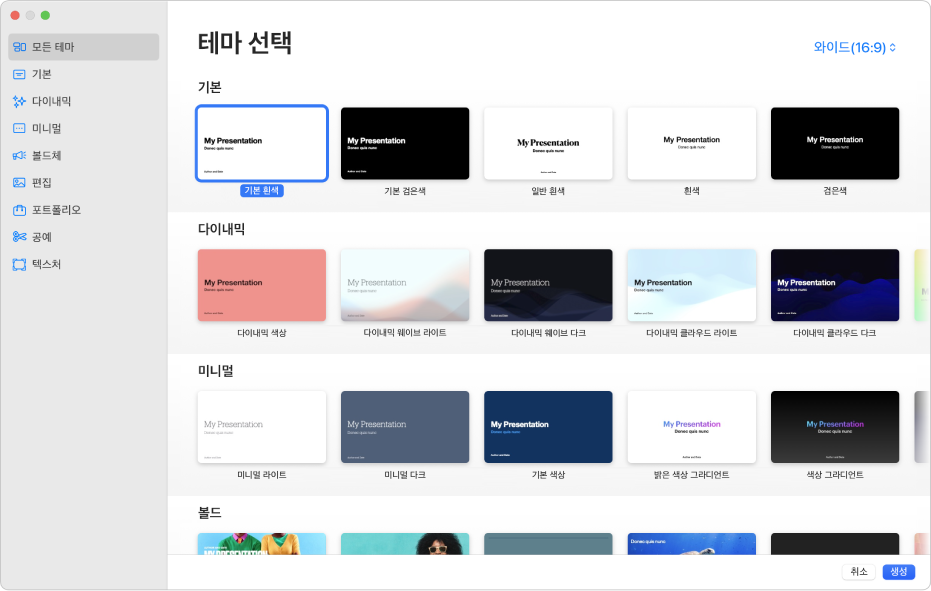
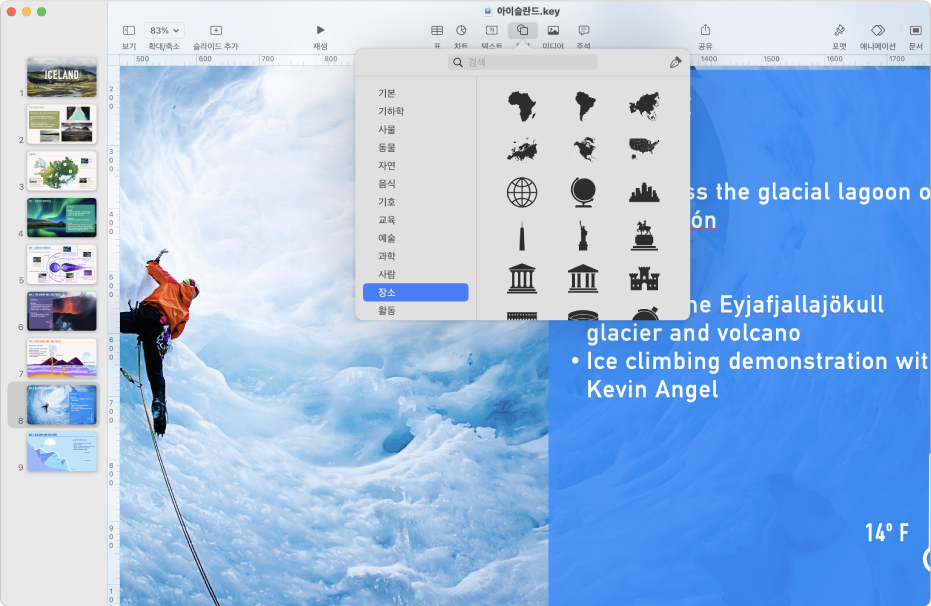
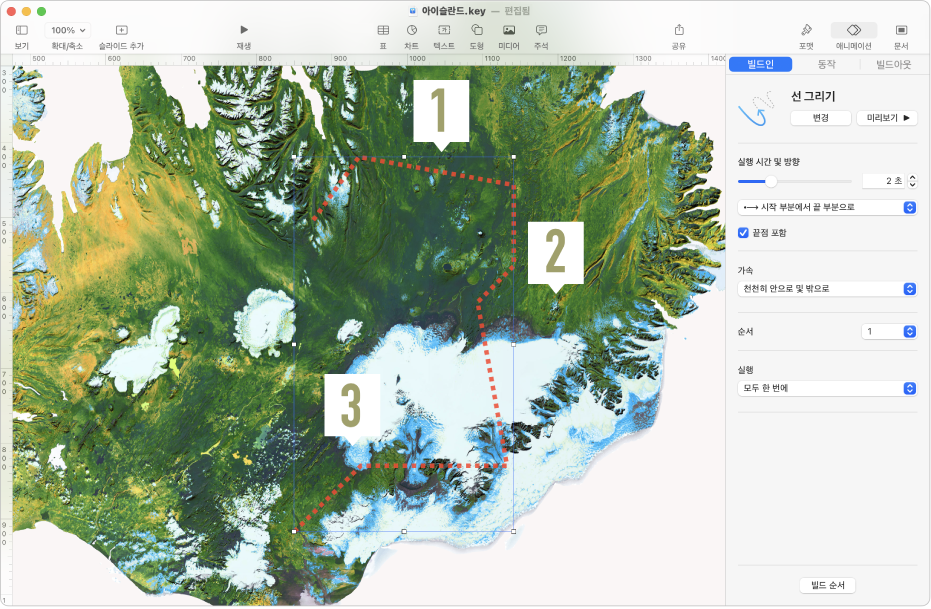
애니메이션으로 프레젠테이션에 생동감 불어넣기
애니메이션은 슬라이드의 위, 아래 또는 주변에서 대상체를 움직여 슬라이드쇼를 더욱 역동적으로 표시합니다. 움직이려는 대상체를 클릭하고 빌드인, 동작을 차례로 클릭하거나 애니메이션![]() 사이드바에서 빌드아웃 탭을 클릭하고 효과 추가를 클릭한 다음, 원하는 애니메이션을 선택하십시오.
사이드바에서 빌드아웃 탭을 클릭하고 효과 추가를 클릭한 다음, 원하는 애니메이션을 선택하십시오.
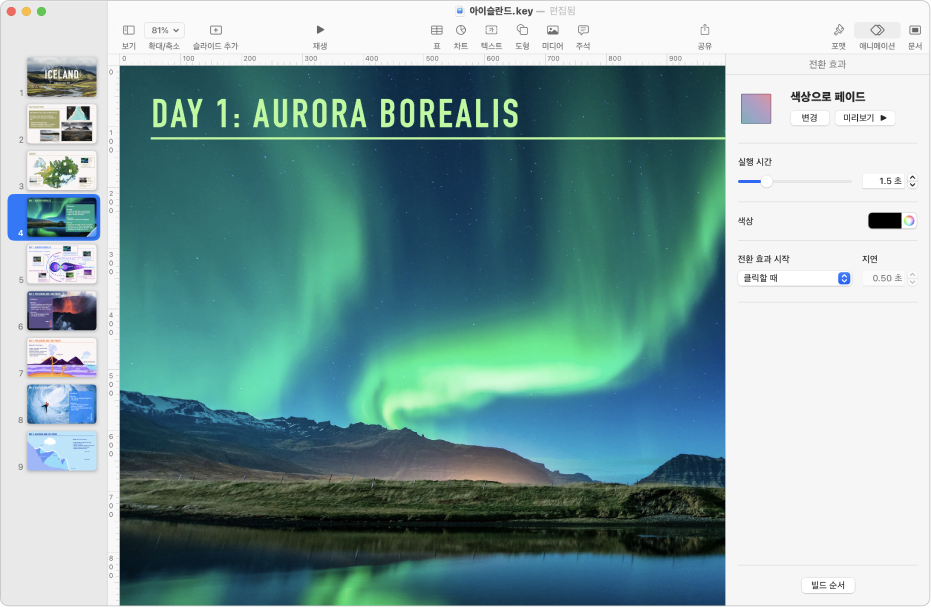
슬라이드 전환 효과 사용하기
전환 효과를 사용하면 프레젠테이션 중에 하나의 슬라이드에서 다음 슬라이드로 이동할 때 슬라이드쇼가 더욱 매끄럽게 보입니다. 전환 효과를 추가하려면 슬라이드 내비게이터에서 슬라이드를 클릭하고, 애니메이션![]() 사이드바에서 효과 추가를 클릭한 다음, 원하는 전환 효과를 선택하십시오.
사이드바에서 효과 추가를 클릭한 다음, 원하는 전환 효과를 선택하십시오.

프레젠테이션 내보내기
프레젠테이션의 복사본은 Keynote 파일이나 PDF, PowerPoint, 동영상 등 다른 포맷으로 저장할 수 있습니다. 도구 막대에서 ![]() 을 클릭하고 내보내기 및 보내기를 클릭한 다음, 사용하려는 포맷을 선택하십시오.
을 클릭하고 내보내기 및 보내기를 클릭한 다음, 사용하려는 포맷을 선택하십시오.
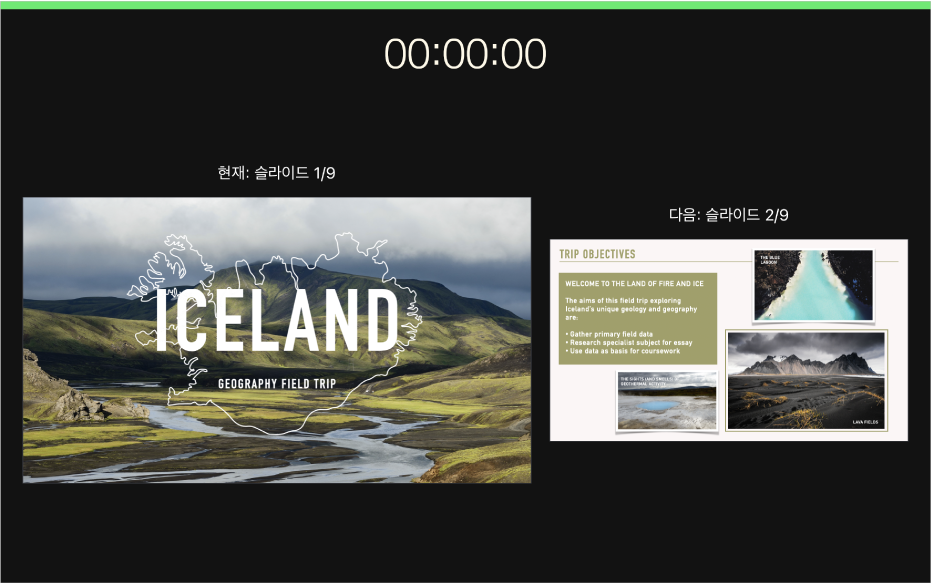
프레젠테이션 재생하기
프레젠테이션을 연습하려면 재생 > 슬라이드쇼 리허설하기를 선택하십시오. 청중에게 프레젠테이션을 발표할 준비가 되었다면 슬라이드 내비게이터에서 시작할 슬라이드를 클릭한 다음, 도구 막대에서 ![]() 을 클릭하십시오. 오른쪽 화살표 키 또는 스페이스 바를 눌러서 다음 슬라이드로 넘어가거나, 왼쪽 화살표 키를 눌러서 이전 슬라이드로 돌아가십시오.
을 클릭하십시오. 오른쪽 화살표 키 또는 스페이스 바를 눌러서 다음 슬라이드로 넘어가거나, 왼쪽 화살표 키를 눌러서 이전 슬라이드로 돌아가십시오.
자세히 알아보려면 다음을 참조하십시오.
피드백을 보내 주셔서 감사합니다.